Как включить темный режим в OneNote или Outlook
Несколько месяцев назад Microsoft выпустила Dark Mode для OneNote на iOS(Dark Mode for OneNote on iOS) . Тогда мы подробно рассмотрели эту функцию. Перенесемся(Fast) на несколько месяцев вперед: софтверный гигант развернул аналогичную возможность для пользователей Windows . В этом посте мы увидим, как включить темный режим(Dark mode ) для OneNote или Outlook в Windows 10.
Включить темный(Dark) режим для OneNote в Windows 10
Чтобы включить темный режим(Dark Mode) для OneNote в Windows 10 , вам придется пройти через некоторые настройки меню в приложении:
- Открыть OneNote
- Выберите «Настройки и другие(Settings and more) параметры».
- Выберите Настройки(Settings) .
- Переключитесь на параметры(Options) .
- Выберите темный режим(Dark Mode) .
Темный(Dark) режим позволяет изменить или изменить яркий цвет фона по умолчанию в Outlook и OneNote на более темный цвет. Это полезная функция, поскольку она снижает нагрузку на глаза в условиях низкой освещенности или если вы предпочитаете менее яркие интерфейсы.
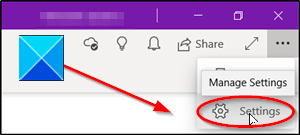
Откройте приложение Microsoft OneNote в Windows 10 .
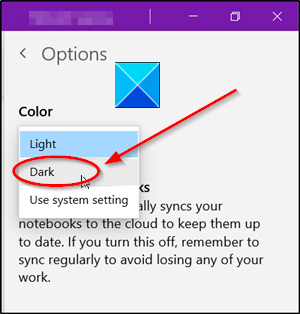
Нажмите « Настройки и прочее(Settings and more) » (отображается в виде трех горизонтальных точек) в правом верхнем углу экрана компьютера.
Выберите « Настройки(Settings) » и из списка отображаемых параметров выберите « Темный режим(Dark Mode) » .
Включить темный(Dark) режим для Outlook в Windows 10
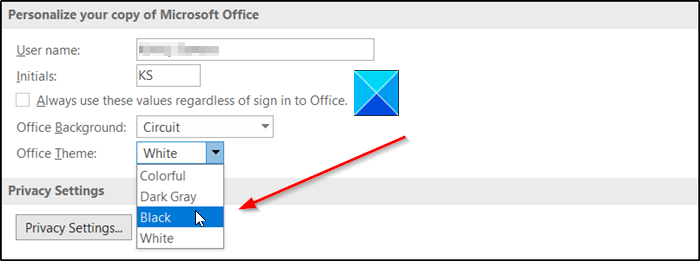
Чтобы включить темный режим(Dark Mode) для Outlook в Windows 10 , выполните следующие действия:
- Запустите приложение Outlook .
- Перейдите на вкладку « Файл(File) » и нажмите на нее.
- Перейти к параметрам(Options) .
- Перейдите на вкладку Общие .(General)
- На правой панели прокрутите вниз, чтобы персонализировать свою копию Microsoft Office(Personalize your copy of Microsoft Office) .
- Под ним щелкните стрелку раскрывающегося списка для темы Office(Office Theme) .
- Выберите черный(Black ) цвет.
Запустите приложение Microsoft Outlook на своем ПК.
Перейдите на вкладку « Файл(File ) », расположенную в меню ленты.
Нажмите « Файл»(File) и перейдите к параметрам(Options) , отображаемым внизу.
Затем перейдите на вкладку « Общие(General) » и на правой панели прокрутите вниз до раздела «Персонализация вашей копии Microsoft Office(Personalize your copy of Microsoft Office ) ».
Перейдите к записи Тема Office(Office Theme) . Выберите черный(Black) цвет, чтобы включить темный режим в Outlook(dark mode in Outlook) .
В дальнейшем(Hereafter) любой контент, который вы создаете в OneNote или Outlook в темном режиме(Dark Mode) , будет виден всем, кто просматривает те же страницы в светлом режиме(Light Mode) .
Читать дальше(Read next) :
- Включите темный режим в Windows 10(Enable Dark Mode in Windows 10) через настройки.
- Как включить темный режим в Word, Excel или PowerPoint(How to enable Dark Mode in Word, Excel, or PowerPoint) .
Надеюсь, это помогло.
Related posts
Как включить Dark Mode в OneNote app для iPhone or iPad
Как включить темный режим в Microsoft Outlook (Windows, Mac и мобильные устройства)
Как включить темный режим Microsoft Outlook
Как включить Dark Mode в новом Facebook design
Включить Dark Mode на любом веб-сайте, используя Dark Reader для Chrome, Firefox
Как включить Dark Mode в Word, Excel and PowerPoint
Как использовать темный режим на вашем iPhone
Окна 10 Dark Mode: Как включить его включения и выключения!
Как добавить цвета в разделы в OneNote
Use OneNote Web Clipper Chrome extension, чтобы делать заметки во время просмотра
Windows 10 Dark Mode Font color остается Black, что делает его нечитаемым
Как использовать OneNote эффективно в Windows 10
Как заставить Dark Mode на веб-сайтах, используя Chrome
Как включить и выключить Dark Mode в Microsoft Edge
Как заставить Dark Mode на веб-сайтах, используя Edge browser
Dark Mode Black Notepad для Windows 10
Как включить Dark Mode на WhatsApp для Android & iPhone
Как включить Dark Mode на Microsoft Teams для Desktop and Web
Как включить Dark Mode в Windows 11
Как включить Dark Mode на Slack app на Windows 10
